Wix Studio:クライアントに月次アクセス解析レポートを送信する
4分
この記事内
- クライアントレポートを送信する
- レポートテンプレートをカスタマイズする
- よくある質問
Wix Studio を使用すると、サイトのアクセス解析、インサイト、ヒントを含む毎月のメールレポートを簡単にクライアントに送信できます。クライアントはレポートを受け取り、サイトのインサイトを独自に探索できることに価値を見出すでしょう。この強力なツールを使用すると、クライアントとの定期的なコミュニケーションを確立し、サービスを拡大し、ビジネス価値を高めることができます。
そして、一番良いところは、一度設定してしまえば、あとは何も操作する必要がないことです。レポートは、ロゴと共にクライアントに関連するデータを使用して自動的に生成されます。
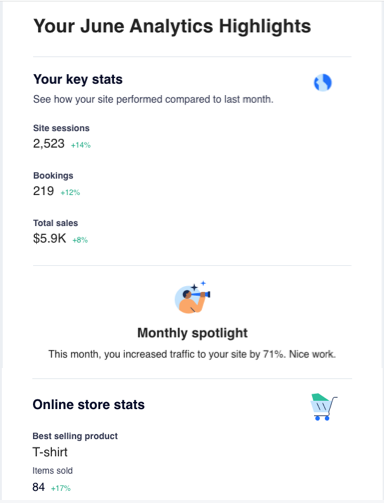
クライアントレポートを送信する
レポートを送信したいクライアントを選択すると、クライアントは月に一度、サイトに関連するデータが自動的に入力されたカスタムレポートを受信します。たとえば、クライアントのサイトにストアとブログがある場合、レポートにはストアとブログのインサイトセクションが自動的に含まれます。また、レポートを送信する前に、さまざまな種類のサイトに用意されたレポートのサンプルを確認することもできます。
重要:
- プレミアムプランが割り当てられたサイトのみがレポートを受け取ることができます。
- クライアントレポートは、前月に 30回以上のセッションがあったサイトに対して、毎月月初めに送信されます。
レポートを送信するクライアントを選択する方法:
- Wix Studio ワークスペースの「クライアントレポート」にアクセスします。
- 「今すぐはじめる」をクリックします。
- (オプション)サイトの種類をクリックして例を表示します(例:ストア、ブッキング)。
- 「次へ」をクリックします。
- レポートを生成したいサイト横の「追加」をクリックし、レポートを受信する特定の連絡先を選択します。
- 「適用」をクリックします。
- 「次へ」をクリックします。
- 「完了」をクリックします。
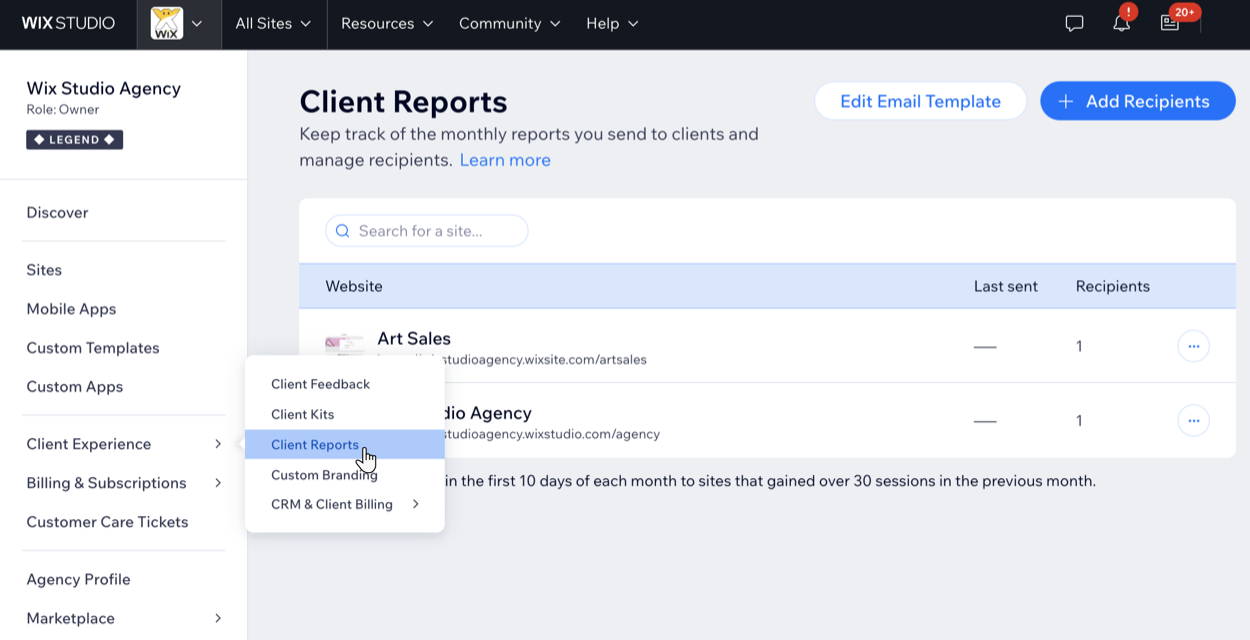
レポートテンプレートをカスタマイズする
レポートの外観とメッセージをカスタマイズして、ビジネスやクライアントのニーズに完全に合わせます。数回クリックするだけで、ブランドカラーを注入したり、インパクトのあるメッセージを作成したり、好みに合わせてテキストを変更したりできます。これらの変更はすべてのクライアントレポートに適用されます。
重要:
テンプレートの動的値は編集しないでください。「プレースホルダ」として表示されますが、各受信者には自身のデータに応じた情報が表示されます。
テンプレートを編集する方法:
- Wix Studio ワークスペースの「クライアントレポート」にアクセスします。
- 「テンプレートを編集する」をクリックします。
- 「メールを作成」下の「編集する」をクリックします。
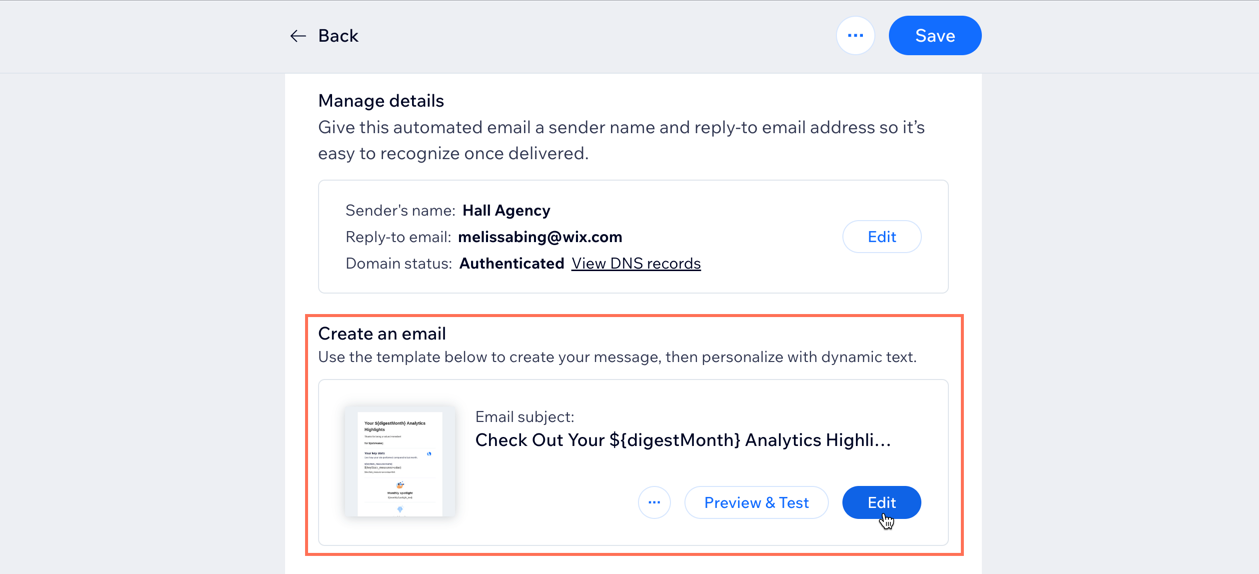
- メールテンプレートをカスタマイズします。
- 右上の「保存して続行する」をクリックします。
- 右上の「保存」をクリックします。
よくある質問
クライアントレポートの詳細については、以下の質問をクリックしてください。
誰がレポートを受信しますか?
レポートを生成するために必要なデータ量は?
レポートがどのように表示されるかをプレビューすることはできますか?
レポートの受信者としてクライアントを選択したいのですが、見つかりません。これはなぜでしょうか?
送信できるレポートの数に制限はありますか?
クライアントレポートにサイトを追加したいのですが、見つかりません。これはなぜでしょうか?
レポートはオートメーションで利用可能なメール数に影響しますか?
ロゴをアップロードするにはどうすればよいですか?


